 |
| Окно диагностики сетей |
Устранить проблему можно зайдя в "Диспетчер устройств" Windows. В разделе "Сетевые адаптеры" найдите ваше беспроводное оборудование и нажмите на него правой кнопкой мыши и выберите пункт "Свойства". Во вкладке "Управление электропитанием" отключите "Разрешить отключение этого устройства для экономии энергии".
Также во вкладке "Параметры адаптера беспроводной сети" поле "Режим энергосбережения" установите на "Максимальная производительность".
2) Указание шлюза вручную
Можно написать в параметрах беспроводного соединения шлюз по умолчанию вручную, а не автоматически. Кстати, этот способ восходит ещё к Windows Vista, и остаётся актуальным до сих пор. Для этого, зайдите в "Центр управления сетями и общим доступом" Windows, потом нажмите "Изменение параметров адаптера". Нажмите правой кнопкой мыши на значёк "беспроводная сеть" и выберите пункт "Свойства". Затем, во вкладке "Сеть" выберите "Протокол Интернета IPv4", затем нажмите кнопку "Свойства".
В поле "Использовать следующий IP-адрес" впишите IP адрес:
IP адрес роутера вы найдёте на наклейке на днище роутера. Замените последний блок адреса роутера любым двузначным числом и впишите его в это поле (т.е. 192.168.1.1 - 192.168.1.3). Маска подсети будет заполнена автоматически. В поле "шлюз" можно вписать IP роутера, хотя, если вы его не заполните ничего страшного не произойдёт. После нажатия кнопки "Применить", настройки будут применены.
Для верности можем внести и статические DNS, так мы исключим динамическое получение некорректного DNS адреса.
3) Замена драйверов Wi-Fi адаптера на официальные
Проблемы с Wi-Fi адаптером может быть вызваны некорректно работающим драйвером, как впрочем и любого другого компьютерного оборудования. чтобы снять подозрение с драйвера устройства, рекомендуется установить официальный драйвер. Не корректная работа драйвера сетевого адаптера может привести к тому, что шлюз по умолчанию недоступен. После установки операционной системы нет гарантий, что драйвер был установлен официальный, т.к. Windows при установке использует свой драйвер пак, нет гарантии, что выбранный автоматически драйвер на 100% актуален, и будет работать корректно.
Зайдя в диспетчер устройств, заглянув во вкладку "Драйвер", можно просмотреть свойства драйвера, а также удалить его при необходимости. Если в поставщиках драйвера числится Microsoft, значит драйвер на беспроводной адаптер устанавливался автоматически, т.е. Windows установил один из совместимых драйверов, что может вызвать самые разные ошибки. В подобном случае требуется загрузить драйвер с официального сайта производителя USB Wi-Fi адаптера или ноутбука, указав точно модель устройства.
4) Откатить драйвер
Можно напротив попытаться откатить драйвер. Нажмите "Откатить драйвер", если кнопка активна.
5) Проблемы, вызванные работающими программами
Также бывает, что ошибка " Шлюз, установленные по умолчанию не доступен " вызвана работающими программами. Причина может быть в торрент-клиенте "Как ограничить максимальную скорость закачки и отдачи торент-клиентом" или другой программе активно использующей соединение с Интернет, или же вызвана определёнными настройками антивирусной программы.
Надеюсь статья вам помогла. Буду рад комментариям и конструктивной критике.





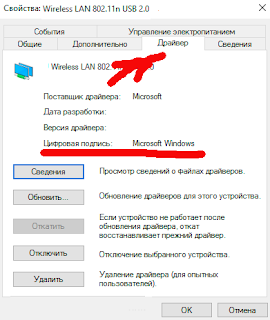






Добрый день ! Интернет по кабелю После обновления до 10 при включении торент-клиента исчезает интернет. При диагностике ошибок сети выдает - шлюз.... и т.д. Исправлено. Появляется интернет на 1 минуту. И так пока. не закачается файл. Как жить ? совсем отказаться от фильмов и сериалов ?
ОтветитьУдалитьИнтернет по кабелю При включении торент-клиента пропадает интернет При диагностике сетей выдает :Шлюз, установленный и т.д. Исправлено Интернет появляется еще на минуту , и так пока, не закачается файл. Как жить ? Совсем отказаться от сериалов ? Или можно что-то в настройках исправить ?
ОтветитьУдалитьЗдравствуйте, Надежда. Это распространённая проблема. Причин может быть несколько.
ОтветитьУдалить1.Если не установить ограничение на скорость скачивания в торент-клиенте. Ваш Wi-Fi адаптер в компьютере(ноутбуке, Wi-Fi роутере) будет буквально захлёбываться от трафика.
2.Проблема может быть связанна и с плохой связью c Wi-Fi роутером. Но если не ограничивать максимальную скорость скачивания торентом появятся другие проблемы.
Вывод. Ограничить максимальную скорость закачки и отдачи торент-клиентом.
Вот ссылка на инструкцию Как ограничить максимальную скорость закачки и отдачи торент-клиентом
Ограничивайте максимальную скорость скачивания.
ОтветитьУдалить